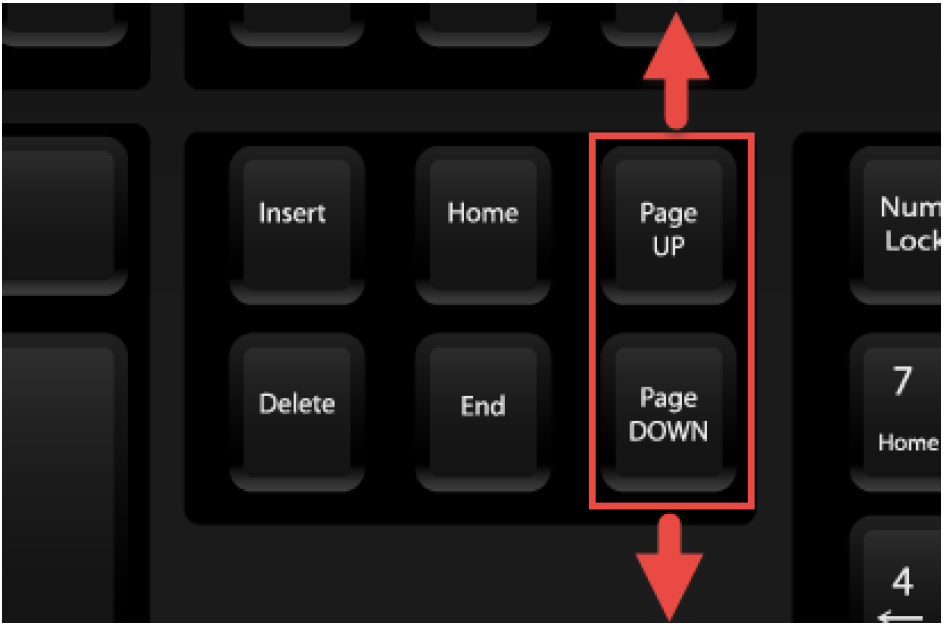表示の拡大・縮小、上下左右へのスクロール、信号変化点への移動
表示を拡大する、縮小する
(抄訳)表示の拡大、縮小は、マウスホイール、上/下矢印キー、+/-キーのいずれでも可能です。
表示を左右にスクロールする
(抄訳)表示を左右にスクロールするときは、画面をクリックしてドラッグするか、左/右矢印キーを使うか、画面の一番下にあるスクロールバーを使うかします。
信号変化点から信号変化点へ移動する
ディジタルデータは、長いアイドル時間を挟んだパケットとしてやり取りされることがあります。
アイドル時間を飛ばしてその前後のパケットのところまで移動するときは、どれかチャンネルの一番右または一番左までカーソルを持ってきます。 するとジャンプボタンが現れます。このボタンは普段は隠れていて、その上にカーソルを持ってこないと現れませんので注意してください。また、このジャンプボタンは、データのキャプチャが済んでいないと現れませんし、キャプチャがまだ始まっていなくてグラフエリアがブランクのときにも現れません。
このボタンをクリックすると、そのチャンネルがH→LまたはL→Hに変化したところまで移動します。
また、この操作にはキーボードショートカットとしてNキー(Nextの意味)、Pキー(Previousの意味)も使えます。このキーボードショートカットは、最後にジャンプボタンを押したチャンネルに適用されます。
表示を上下方向にスクロールする
チャンネル数が多すぎて全部は画面に表示しきれないことがあります。
左端のチャンネルラベルのところまへカーソルを持ってきてマウスホイールを回すと、画面が上下にスクロールします。
チャンネルグラフの右側にはスライダーバーもあります。(訳註: 薄くてよく見えない)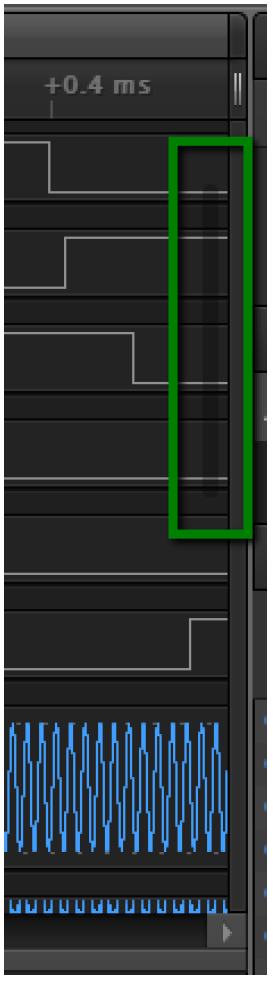
上下方向のスクロールは、Page UPキー、Page Downキーでもできます。